축하합니다! Java 프로그래밍 세계에서 지금까지의 발전을 이루셨습니다! 당신은 이 지점까지 도달했고, 이는 훌륭한 성과입니다. 당신의 여정에서 다음 단계는 종합 프로젝트로, 자율적으로 계산기를 프로그래밍하는 것입니다. 이 안내서에서는 목표를 성공적으로 달성하기 위해 필요한 단계를 찾을 수 있습니다.
주요 내용
- 당신은 기본적인 사칙연산을 수행할 수 있는 간단한 계산기를 만들 것입니다.
- 효과적인 학습을 위해 스스로 해결책을 찾는 것이 중요합니다.
- 이전 모듈에서 배운 개념을 활용하세요.
- ActionListener에서 로직을 깔끔하게 구현하도록 주의하세요.
단계별 안내
1. 프로젝트 설정
프로그래밍을 시작하기 전에 모든 필요한 도구와 적절한 개발 환경이 있는지 확인해야 합니다. IntelliJ IDEA 또는 Eclipse와 같은 IDE를 사용할 수 있습니다. 새로운 Java 프로젝트를 생성하고 기본 클래스를 만드세요.
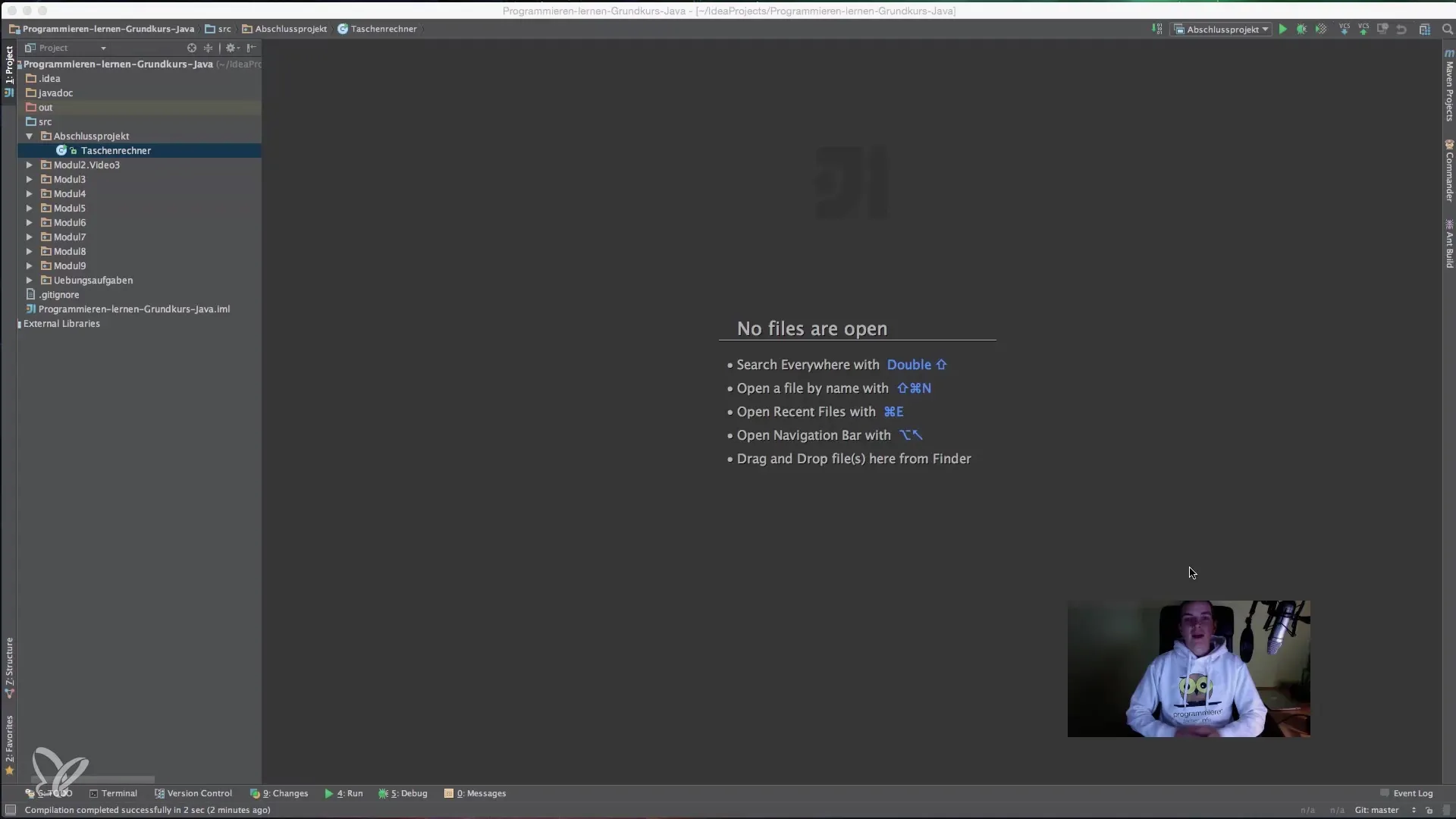
2. 기본 구조와 레이아웃
사용자 인터페이스의 생성을 시작하세요. GridLayout을 사용하여 계산기의 버튼을 적절히 배치합니다. 결과를 위한 입력 필드 과 기본 사칙연산(덧셈, 뺄셈, 곱셈, 나눗셈)을 위한 버튼을 추가해야 합니다.
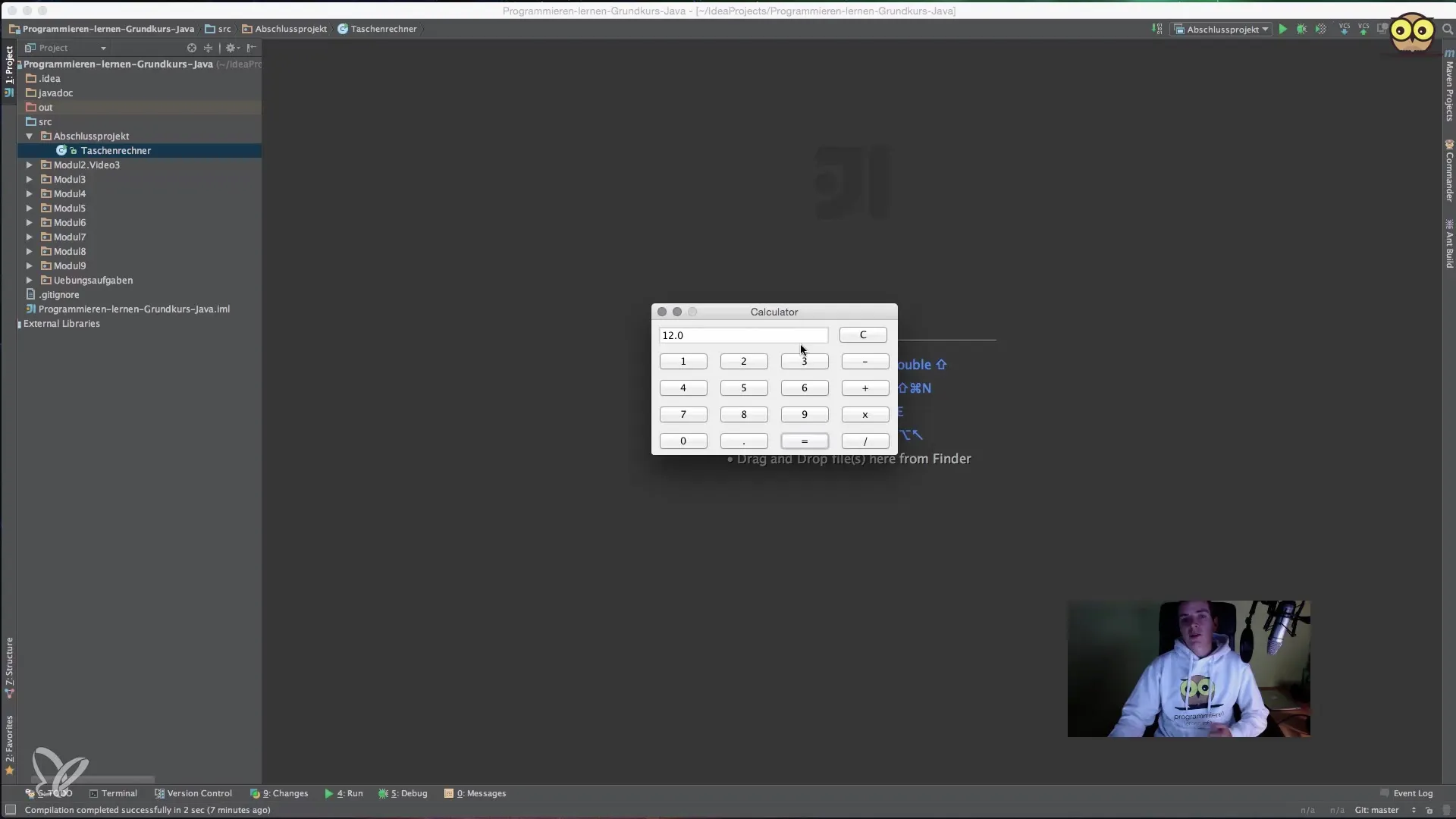
3. 입력 필드 및 버튼
사용자의 입력을 표시하는 JTextField를 추가하십시오. 입력 오류를 피하기 위해, 입력 필드를 편집할 수 없도록 구성할 수 있습니다. "Clear"(C) 및 기본 사칙연산을 위한 버튼도 사용하세요.
4. ActionListener 구현
이제 프로젝트의 핵심인 ActionListener를 구현해야 합니다. 이 리스너는 버튼 클릭에 반응하고 해당 수학 연산을 수행해야 합니다. 중간 값을 저장하고 로직을 관리하기 위해 도움 변수를 생성하세요.
5. 계산 로직
여기서는 사용자 행동을 잘 관찰하는 것이 중요합니다. 마지막 입력값과 수행된 작업을 저장하세요. 사용자가 "동등" (=) 버튼을 누르면, 입력된 값과 마지막 연산에 따라 결과가 계산되어야 합니다. 조건문을 구현하여 올바른 연산을 결정하세요.
6. 애플리케이션 테스트
계산기의 기본 구조를 만든 후에는 테스트를 진행해야 합니다. 다양한 버튼을 클릭하여 모든 것이 예상대로 작동하는지 확인하세요. 입력 오류를 올바르게 처리하고 계산이 정확한지 확인하는 것이 중요합니다.
7. 기능 개선
계산기의 기본 기능을 성공적으로 구현한 후, 프로그램을 어떻게 더 개선할 수 있을지 고민해보세요. 여러 계산을 연속해서 실행할 수 있는 기능을 추가하거나 오류 처리를 포함시키는 것은 계산기를 더 사용자 친화적으로 만들 수 있습니다.
요약 – Java로 계산기 만들기
이번 안내서에서 Java로 간단한 계산기를 만들기 위한 모든 기본 단계를 하셨습니다. 레이아웃 설정, 로직 구현, 애플리케이션 테스트까지 단계별로 진행됩니다. 창의성을 발휘하고 남의 접근 방법에 너무 의존하지 않고 스스로 해결책을 개발하는 것이 중요합니다.
자주 묻는 질문
입력 필드를 읽기 전용으로 만들려면 어떻게 하나요?setEditable(false) 메서드를 사용하여 입력 필드를 읽기 전용으로 설정할 수 있습니다.
계산기에 어떤 클래스가 필요합니까?주로 JFrame, JButton, JTextField 및 ActionListener가 필요합니다.
마지막 입력값을 어떻게 저장합니까?마지막 값과 연산을 저장하기 위해 클래스 내에서 하나 이상의 도움 변수를 사용할 수 있습니다.
실수를 하면 어떻게 해야 하나요?계산을 실행하기 전에 모든 입력을 확인하고 처리하여 가능한 오류를 피해야 합니다.


